linux下怎么连接mysql数据库

1、 首先确保linux下mysql安装好,服务启动完之后,就可以开始连接数据库了。在终端输入“mysql -hlocalhost -uroot -p”,其中h参数是主机名,这里是本地就写localhost,也可以省略:
2、输入mysql的密码之后就登录了,也可以不输入密码登录,比如这里的root密码是mysql123456,可以直接输入“mysql -hlocalhost -uroot -pmysql123456”,此时就没有提示输入密码,直接进入mysql的命令行中了:
3、此时显示的就是mysql的命令行界面了,若要退出输入quit就可以退出了。以上就是linux中连接数据库的操作:
对于程序开发人员而言,目前使用最流行的两种后台数据库即为MySQL and SQL Server。这两者最基本的相似之处在于数据存储和属于查询系统。你可以使用SQL来访问这两种数据库的数据,因为它们都支持ANSI-SQL。还有,这两种数据库系统都支持二进制关键词和关键索引,这就大大地加快了查询速度。同时,二者也都提供支持XML的各种格式。除了在显而易见的软件价格上的区别之外,这两个产品还有什么明显的区别吗?在这二者之间你是如何选择的?让我们看看这两个产品的主要的不同之处,包括发行费用,性能以及它们的安全性。
根本的区别是它们遵循的基本原则
二者所遵循的基本原则是它们的主要区别:开放vs保守。SQL服务器的狭隘的,保守的存储引擎与MySQL服务器的可扩展,开放的存储引擎绝然不同。虽然你可以使用SQL服务器的Sybase引擎,但MySQL能够提供更多种的选择,如MyISAM, Heap, InnoDB, and Berkeley DB。MySQL不完全支持陌生的关键词,所以它比SQL服务器要少一些相关的数据库。同时,MySQL也缺乏一些存储程序的功能,比如MyISAM引擎联支持交换功能。
发行费用:MySQL不全是免费,但很便宜
当提及发行的费用,这两个产品采用两种绝然不同的决策。对于SQL服务器,获取一个免费的开发费用最常的方式是购买微软的Office或者Visual Studio的费用。但是,如果你想用于商业产品的开发,你必须还要购买SQL Server Standard Edition。学校或非赢利的企业可以不考虑这一附加的费用。
性能:先进的MySQL
纯粹就性能而言,MySQL是相当出色的,因为它包含一个缺省桌面格式MyISAM。MyISAM 数据库与磁盘非常地兼容而不占用过多的CPU和内存。MySQL可以运行于Windows系统而不会发生冲突,在UNIX或类似UNIX系统上运行则更好。你还可以通过使用64位处理器来获取额外的一些性能。因为MySQL在内部里很多时候都使用64位的整数处理。Yahoo!商业网站就使用MySQL 作为后台数据库。
当提及软件的性能,SQL服务器的稳定性要比它的竞争对手强很多。但是,这些特性也要付出代价的。比如,必须增加额外复杂操作,磁盘存储,内存损耗等等。如果你的硬件和软件不能充分支持SQL服务器,我建议你最好选择其他如DBMS数据库,因为这样你会得到更好的结果。
安全功能
MySQL有一个用于改变数据的二进制日志。因为它是二进制,这一日志能够快速地从主机上复制数据到客户机上。即使服务器崩溃,这一二进制日志也会保持完整,而且复制的部分也不会受到损坏。
在SQL服务器中,你也可以记录SQL的有关查询,但这需要付出很高的代价。
安全性
这两个产品都有自己完整的安全机制。只要你遵循这些安全机制,一般程序都不会出现什么问题。这两者都使用缺省的IP端口,但是有时候很不幸,这些IP也会被一些黑客闯入。当然,你也可以自己设置这些IP端口。
恢复性:先进的SQL服务器
恢复性也是MySQL的一个特点,这主要表现在MyISAM配置中。这种方式有它固有的缺欠,如果你不慎损坏数据库,结果可能会导致所有的数据丢失。然而,对于SQL服务器而言就表现得很稳键。SQL服务器能够时刻监测数据交换点并能够把数据库损坏的过程保存下来。
根据需要决定你的选择
对于这两种数据库,如果非要让我说出到底哪一种更加出色,也许我会让你失望。以我的观点,任一对你的工作有帮助的数据库都是很好的数据库,没有哪一个数据库是绝对的出色,也没有哪一个数据库是绝对的差劲。我想要告诉你的是你应该多从你自己的需要出发,即你要完成什么样的任务?而不要单纯地从软件的功能出发。
如果你想建立一个NET服务器体系,这一体系可以从多个不同平台访问数据,参与数据库的管理,那么你可以选用SQL服务器。如果你想建立一个第三方站点,这一站点可以从一些客户端读取数据,那么MySQL将是最好的选择。
这两者数据库都能够在NET或J2EE下运行正常,同样,都能够利用RAID。
Windows上安装MySQL
MySQL针对不同的用户提供了2中不同的版本:
MySQL Community Server:社区版。由MySQL开源社区开发者和爱好者提供技术支持,对开发者开放源代码并提供免费下载。
MySQL Enterprise Server:企业版。包括最全面的高级功能和管理工具,不过对用户收费。
下面讲到的MySQL安装都是以免费开源的社区版为基础。打开MySQL数据库官网的下载地址http://devmysqlcom/downloads/mysql,上面提供了两种安装文件,一种是直接安装的MSI安装文件,另一种是需要解压并配置的压缩包文件。我这里用的是5710版本的安装。
用MSI安装包安装
根据自己的操作系统下载对应的32位或64位安装包。按如下步骤操作:
第一步: 安装许可
双击安装文件,在如下图所示界面中勾选“I accept the license terms”,点击“next”。
第二步: 选择设置类型
如下图所示,有5种设置类型:
Developer Default:安装MySQL服务器以及开发MySQL应用所需的工具。工具包括开发和管理服务器的GUI工作台、访问操作数据的Excel插件、与Visual Studio集成开发的插件、通过NET/Java/C/C++/OBDC等访问数据的连接器、例子和教程、开发文档。
Server only:仅安装MySQL服务器,适用于部署MySQL服务器。
Client only:仅安装客户端,适用于基于已存在的MySQL服务器进行MySQL应用开发的情况。
Full:安装MySQL所有可用组件。
Custom:自定义需要安装的组件。
MySQL会默认选择“Developer Default”类型,个人建议选择纯净的“Server only”类型,减少对工具的依赖可以更深入的学习和理解MySQL数据库。大家可根据自己的需求选择合适的类型,这里选择“Server only”后点击“next”。
第三步: 安装
进入到安装步骤的界面,如果第二步选择的是其他类型也只是点击“next”即可进入到该步骤,点击“Execute”。如下图所示:
安装完成后点击“next”直到进入配置页面。
第四步: 配置
进入到配置页面,如下图所示:
点击Content Type的下拉框,显示有三种类型:
Development Machine:开发机器,MySQL会占用最少量的内存。
Server Machine:服务器机器,几个服务器应用会运行在机器上,适用于作为网站或应用的数据库服务器,会占用中等内存。
Dedicated Machine:专用机器,机器专门用来运行MySQL数据库服务器,会占用机器的所有可用内存。
根据自己的用途选择相应的类型配置,我这里为了后面做高并发性能测试便选择“Server Machine”类型。
选择好配置类型后进行连接配置,如下图:
常用的是TCP/IP连接,勾选该选项框,默认端口号是3306,可在输入框中更改。若数据库只在本机使用,可勾选“Open Firewall port for network access”来打开防火墙,若需要远程调用则不要勾选。
下面的“Named Pipe”和“Shared Memory”是进程间通信机制,一般不勾选。
“Show Advanced Options”用于在后续步骤配置高级选项,为尽可能多的了解MySQL的可配置项,这里勾选该选项框。点击“next”进入下一步。
第五步: 账户配置
进入到MySQL的账户和角色配置界面,如下图:
root账户拥有数据库的所有权限,在密码框输入自己设置的密码。数据库在开发和维护过程中为了安全性和便于管理会为不同的用户授予相应操作权限的账户密码,点击“Add User”按钮,在弹出的会话框中设置不同权限等级的账户,如下图所示:
Host表示能连接到该数据库的主机地址,可设置为本地(localhost/127001)、一个外部IP(如21817224228)、一个外部网段(如21817224)或者所有主机(%)。
Role表示该账户的角色,可选择的角色如下:
不同的角色有着不同的权限等级,暂时可不做配置,后续会在用户权限管理章节详细讲解。
第六步: 配置Windows Service
将MySQL服务配置成Windows服务后,MySQL服务会自动随着Windows操作系统的启动而启动,随着操作系统的停止而停止,这也是MySQL官方文档建议的配置,界面如下图:
Windows service Name可设置为默认值,只要与其它服务不同名即可。在Windows系统中基于安全需求,MySQL服务需要在一个给定的账户下运行,选择默认的Standard System Account即可。保持默认配置后点击“next”。
第七步: 高级配置
因为在前面的第四步中勾选了“Show Advanced Options”选项,所以出现如下图所示的高级选项配置:
在这里可配置各种日志文件的存储路径,它默认存储在MySQL安装目录的data目录下面,若非必须不建议改动。Slow Query Log(慢查询日志)后面有一个Seconds配置项,默认值为10,表示一个SQL查询在经过10s后还没有查询出结果就会将此次查询记录到Slow Query Log中,方便DBA快速找到低效的操作。Bin Log可用于主从数据同步。最下面的Server Id用于Master-Slave配置。这些都将在后续课程中讲到,这里保持默认配置即可。点击“next”。
第八步: 服务器配置应用
经过上述配置后,一个MySQL数据库已基本配置完成。进入到这一步骤后点击“Execute”执行配置项,如下图:
等到出现如下界面表示安装成功,点击“Finish”完成。
用压缩包安装
根据自己的操作系统下载对应的32位或64位的压缩包。按如下步骤操作:
第一步: 解压缩
将压缩包解压到C:\Program Files\MySQL路径下,也可以自定义路径。我的路径为C:\Program Files\MySQL\mysql-5710-winx64,如下图:
第二步: 配置环境变量
右键点击“计算机”,选择“属性”,依次打开“高级系统设置”->“环境变量”,在系统变量中选择“Path”项,并点击编辑,如下图:
保持原有值不变,并在末尾加上英文分号后追加C:\Program Files\MySQL\mysql-5710-winx64\bin,将MySQL安装路径下的bin目录配置到Path变量中,使在命令行的任何目录下可以执行MySQL命令。
第三步: 修改配置
打开MySQL安装目录下面的my-defaultini文件,找到basedir和datadir属性项,去掉前面的注释符号#,修改值如下:
basedir = C:\Program Files\MySQL\mysql-5710-winx64
datadir = C:\Program Files\MySQL\mysql-5710-winx64\data
分别表示MySQL的安装目录和数据目录。如果在第一步中解压缩到其它的文件夹则修改对应的值。
再将该文件重命名为myini。
第四步: 安装
以管理员身份运行cmd,进入到MySQL的bin目录,执行初始化命令:
mysqld --initialize --user=mysql --console1
该命令用来初始化数据,在57以前的版本是不需要执行该命令的。初始化完成后会提供一个临时的root密码,如下图红色方框,记下该密码。
再执行如下命令进行MySQL服务安装:
mysqld –install mysql1
mysql为默认的服务名,可不写,若安装成功则有如下提示:
需要注意的是一定要以管理员身份运行cmd,否则会出现如下图所示提示:
第五步: 启动服务
在管理员cmd窗口中执行如下命令来启动MySQL服务:
net start mysql1
当出现如下图所示提示时表示MySQL安装并启动成功。
MySQL57以前的版本在安装时不需要执行第四步中的mysqld –initialize命令,如果漏掉该命令后在此步骤会出现如下错误:
因为该版本的压缩包里面有些文件和文件夹(如data文件夹)需要在执行mysqld -initialize命令后才创建。我在用56版本的安装步骤来进行安装时就在这里吃过很多亏,希望以此为戒,不再踩坑。
第六步: 登录
执行如下命令:
mysql -uroot -p1
提示输入密码,输入第四步中记录下的密码,按回车后出现如下页面表示登录成功,并进入了MySQL命令行模式。
第七步: 修改密码
在MySQL命令行执行如下命令:
ALTER USER ‘root’@’localhost’ IDENTIFIED BY ‘new_password’1
大家改成自己的密码,如下图所示表示修改成功:
如果没有修改密码就执行其它的SQL命令,则会提示如下错误:
经过以上步骤后MySQL服务器安装完成。
您好,不知道您问的是MYSQL数据库的连接工具哪个好,还是MYSQL的版本。
就一一进行解答吧。
1、MYSQL版本
MySQL Community Server 社区版本,开源免费,但不提供官方技术支持。
MySQL Enterprise Edition 企业版本,需付费,可以试用30天。
MySQL Cluster 集群版,开源免费。可将几个MySQL Server封装成一个Server。
MySQL Cluster CGE 高级集群版,需付费。
MySQL Workbench(GUI TOOL)一款专为MySQL设计的ER/数据库建模工具。它是著名的数据库设计工具DBDesigner4的继任者。MySQL Workbench又分为两个版本,分别是社区版(MySQL Workbench OSS)、商用版(MySQL Workbench SE)。
MySQL Community Server 是开源免费的,这也是我们通常用的MySQL的版本。根据不同的操作系统平台细分为多个版本
说明:
选择Generally Available(GA)Release 去下载。GA 是指软件的通用版本,一般指正式发布的版本。
“essentials” 是指精简版,不包含 embedded server and benchmark suite,有自动安装程序和配置向导,没有MySQL文档。
“noinstall” 是指非安装的压缩包的。包含 embedded server and benchmark suite,没有自动安装程序和配置向导,需手动安装配置,有MySQL文档。
mysql-essential-5160-win32msi 是精简版,如果只需要mysql服务,就选择此版本。
mysql-5160-win32msi 是完整版,包含安装程序和配置向导,有MySQL文档。
mysql-noinstall-5160-win32zip 是非安装的zip压缩包,没有自动安装程序和配置向导,需手动安装配置,有MySQL文档。
mysql-5160zip 是用于windows的Mysql源码压缩包
带 "winx64" 的则是对应的64位版本,在64位操作系统下使用。
一般做后台开发,我们就下载mysql-essential-5160-win32msi 即可。
2、连接工具 我自己是使用navicat
navicat for mysql
Navicat是MySQL和MariaDB数据库管理与开发理想的解决方案。它可同时在一个应用程序上连接MySQL和MariaDB数据库。这种兼容前端为数据库提供了一个直观而强大的图形界面管理、开发和维护功能,为初级MySQL和MariaDB开发人员和专业开发人员都提供了一组全面的开发工具。
SQLyog
SQLyog是一款功能最强大的MySQL管理工具,它综合了MySQL工作台、php MyAdmin和其他MySQL前端及MySQL GUI工具的特点。该款应用程序可以同时连接任意数量级的MySQL服务器,用于测试和生产。所有流程仅需登录MySQL root以收集数据,用户无需安装在MySQL服务器上。
如果以上几点都不是您想要的,可以补充问题。



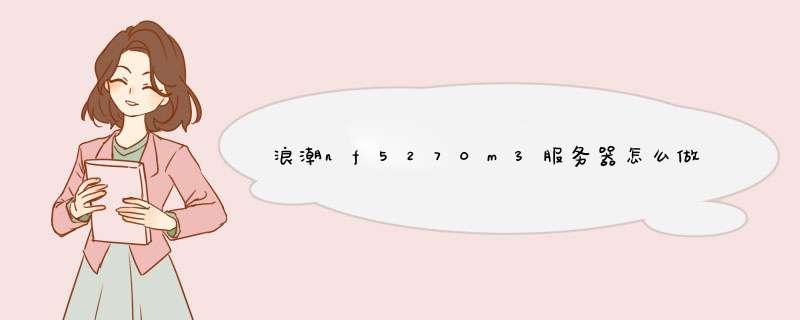


0条评论